- 系统
- 教程
- 软件
- 安卓
时间:2021-09-29 来源:u小马 访问:次
微软已经正式的发布了Windows11操作系统,Win11采用的是全新的界面,开始菜单和图标的设计,但是Win11系统有很多地方的设置都和Win10系统不一样,因此有的小伙伴想要取消固定图标却不清楚要如何操作,那么接下来小编就来为大家简单的介绍一下Win11系统取消固定图标的方法教程,希望大家会喜欢。
1、鼠标右键点击桌面,在打开的菜单栏中找到查看按钮。
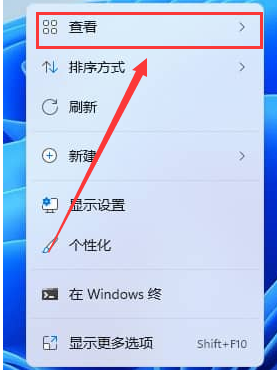
2、在下拉页面中找到自动排列图标以及将图标与网格对齐选项。
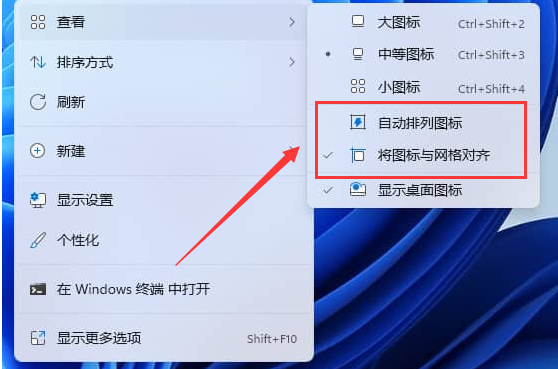
3、鼠标点击取消勾选后,即可随意移动桌面图标位置。
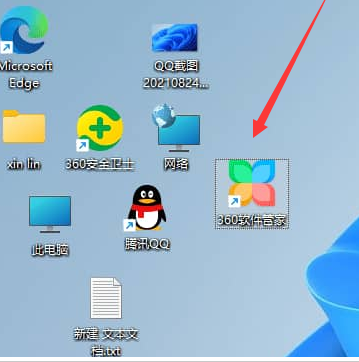
以上介绍的内容就是关于Win11系统取消固定图标的具体操作方法,不知道大家学会了没有,如果你也遇到了这样的问题的话可以按照小编的方法自己尝试一下,希望可以帮助大家解决问题,谢谢!!!想要了解更多的Windows11技巧请关注Win10u小马~~~~





